Kako dokazati besedilo v tujem jeziku v Wordu 2016

V interesu kozmopolitizma vam Word 2016 omogoča delo s tujimi jeziki. Naučite se, kako vnesti in urediti besedilo v tujem jeziku, ter preveriti črkovanje in slovnico.

Kliknite spustni meni PowerApps in izberite Ustvari aplikacijo.
Prikaže se pogovorno okno, kjer lahko vnesete ime za aplikacijo.
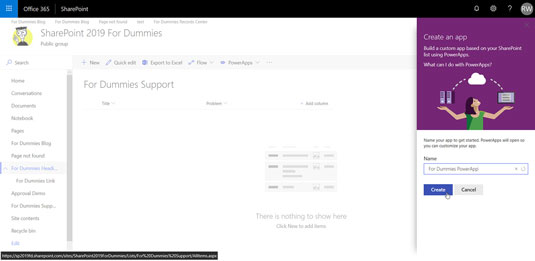
Vnesite ime in kliknite Ustvari.
Vaš brskalnik vas preusmeri v razvojno okolje PowerApps, imenovano PowerApps Studio.
PowerApps Studio se morda sliši impresivno, vendar je v resnici le spletna stran z veliko funkcionalnosti za izdelavo aplikacij. Vse, kar potrebujete, je spletni brskalnik za delo z njim in gradnjo PowerApps. Ker smo začeli z obstoječim SharePointovim seznamom, je bila težka naloga ustvarjanja PowerApp za nas že opravljena.
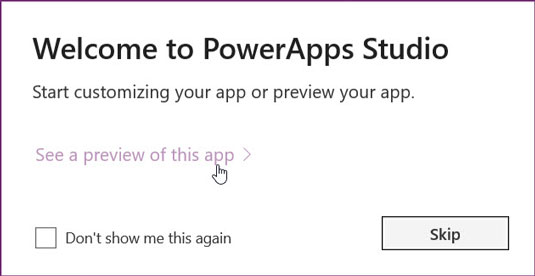
Kliknite povezavo, če si želite ogledati predogled aplikacije.
Ko je na SharePointovem seznamu ustvarjen nov PowerApp, si ga lahko predogledamo.
Kliknite gumb za predvajanje, ki je prikazan v zgornjem desnem kotu strani, da prikažete aplikacijo v oknu za predogled. Predogled vam pokaže, kako bo izgledala aplikacija, ko si jo ogledate na mobilnem telefonu.
SharePointov seznam, ki vsebuje podatke za to aplikacijo, še nima elementov, zato ga ustvarimo.
Kliknite povezavo, če si želite ogledati predogled aplikacije.
Ko je na SharePointovem seznamu ustvarjen nov PowerApp, si ga lahko predogledamo.
Kliknite gumb za predvajanje, ki je prikazan v zgornjem desnem kotu strani, da prikažete aplikacijo v oknu za predogled. Predogled vam pokaže, kako bo izgledala aplikacija, ko si jo ogledate na mobilnem telefonu.
SharePointov seznam, ki vsebuje podatke za to aplikacijo, še nima elementov, zato ga ustvarimo.
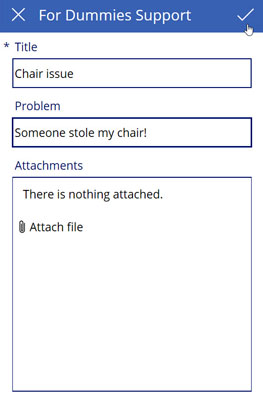
Kliknite znak plus (+) v zgornjem desnem kotu zaslona.
Prikaže se obrazec, ki predstavlja stolpce na SharePointovem seznamu. V obrazec vnesite podatke, da ustvarite nov element seznama, nato pa kliknite kljukico v zgornjem desnem kotu aplikacije, da ustvarite nov element, kot je prikazano.
Dodan bo nov element seznama in glavna stran aplikacije se bo znova naložila. Vrnimo se na naš SharePointov seznam v našem spletnem brskalniku, da potrdimo, da je bil element ustvarjen.
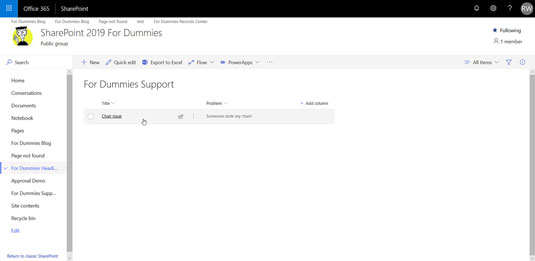
Odprite seznam za podporo za LuckyTemplates v našem brskalniku in potrdite, da je bil nov element ustvarjen v PowerApp.
Nato ustvarimo nov element na seznamu SharePoint v našem spletnem brskalniku in nato potrdimo, da se prikaže v PowerApp.
Kliknite znak plus (+), da ustvarite nov element na seznamu SharePoint, nato se pomaknite na predogled PowerApp in kliknite ikono za osvežitev (izgleda kot krog).
Naš novi element je potegnjen v PowerApp. Zdaj lahko delamo s SharePointovim seznamom iz programa PowerApp.
PowerApps je mogoče integrirati z Microsoft Flow. Ta kombinacija vam omogoča, da ponesete SharePoint v mobilni svet in hkrati vključite svoj potek dela. Po našem mnenju je to sprememba v svetu tehnologije.
PowerApps Studio je zapleteno razvojno okolje. Potrebovali boste nekaj časa, da boste dobili občutek za prilagajanje in ustvarjanje novih PowerApps. Ne pozabite si ogledati navigacijske povezave Naučite se, če si želite ogledati praktične vodnike in videoposnetke za usposabljanje.
V interesu kozmopolitizma vam Word 2016 omogoča delo s tujimi jeziki. Naučite se, kako vnesti in urediti besedilo v tujem jeziku, ter preveriti črkovanje in slovnico.
Učinkovito filtriranje in razvrščanje podatkov v vrtilni tabeli Excel 2019 za boljša poročila. Dosežite hitrejše analize z našimi namigi in triki!
Reševalec v Excelu je močno orodje za optimizacijo, ki lahko naleti na težave. Razumevanje sporočil o napakah reševalca vam lahko pomaga rešiti težave in optimizirati vaše matematične modele.
Odkrijte različne <strong>teme PowerPoint 2019</strong> in kako jih lahko uporabite za izboljšanje vaših predstavitev. Izberite najboljšo temo za vaše diapozitive.
Nekateri statistični ukrepi v Excelu so lahko zelo zmedeni, vendar so funkcije hi-kvadrat res praktične. Preberite vse opise funkcij hi-kvadrat za bolje razumevanje statističnih orodij.
V tem članku se naučite, kako dodati <strong>obrobo strani</strong> v Word 2013, vključno z različnimi slogi in tehnikami za izboljšanje videza vaših dokumentov.
Ni vam treba omejiti uporabe urejevalnika besedil na delo z enim samim dokumentom. Učinkovito delajte z več dokumenti v Wordu 2013.
Sodelovanje pri predstavitvi, ustvarjeni v PowerPointu 2013, je lahko tako preprosto kot dodajanje komentarjev. Odkrijte, kako učinkovito uporabljati komentarje za izboljšanje vaših predstavitev.
Ugotovite, kako prilagoditi nastavitve preverjanja črkovanja in slovnice v Wordu 2016, da izboljšate svoje jezikovne sposobnosti.
PowerPoint 2013 vam ponuja različne načine za izvedbo predstavitve, vključno s tiskanjem izročkov. Izročki so ključnega pomena za izboljšanje vaše predstavitve.




